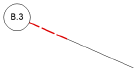Instellingen gridlijn
Instellingen gridlijn
De volgende parameters vindt u terug in de dialoogvensters ‘Gridlijn instellingen’ en ‘Gridlijn stijl’. Voor objecten met een stijl kunt u in de Instellingenvensters alleen de parameters aanpassen die ‘Volgens invoeging’ zijn ingesteld. Voor meer informatie over het gebruiken en creëren van stijlen: zie Concept: Objectstijlen voor parametrische objecten.
Klik hier om de velden te tonen/te verbergen.Klik hier om de velden te tonen/te verbergen.
|
Veld |
Omschrijving |
|
Gebruik stijl |
Hiermee opent u de Hulpbronnenkiezer en selecteert u een stijl voor de gridlijn die u wilt invoegen. |
|
Ontkoppel stijl |
Als er bij Gebruik stijl een stijl voor gridlijnen is ingesteld, kunt u met deze optie de stijl loskoppelen om een object zonder stijl creëren. De huidige waarden worden behouden, maar alle parameters worden ‘Volgens invoeging’ gezet en zijn opnieuw bewerkbaar. |
|
Volgende gridlabel |
Geef het nummer op voor de volgende gridlijn die u in de tekening plaatst. Deze waarde loopt automatisch op zoals beschreven in Automatische nummering voor gridlabels, maar u kunt de waarde ook manueel aanpassen om een nieuwe reeks te beginnen (zie Automatische nummering voor gridlabels). |
|
Volgende karakters overslaan |
Geef de letter(s) of tekens op die u in bij de automatische nummering van nieuwe gridlijnen wilt overslaan. Merk op: deze optie is niet beschikbaar voor numerieke reeksen. |
|
Gridlijn klasse |
Ken een klasse toe om de weergave en zichtbaarheid van het lijnsegment van gridlijnen te regelen. kies uit de lijst met beschikbare klassen in de tekening of creëer een nieuwe klasse. Selecteer <Klasse gridlijn> om het lijnsegment van het object in dezelfde klasse als het object zelf te plaatsen. |
|
Gridlijn dikte/lijnstijl/kleur |
Stel de lijndikte, -stijl en -kleur in voor het lijnsegment van de gridlijn. |
|
Schouder lengte op begin/einde |
Geef de lengte in voor de schouder op het begin en einde van de gridlijn. |
|
Schouder klasse |
Ken een klasse toe om de weergave en zichtbaarheid van het schoudersegment van gridlijnen te regelen. kies uit de lijst met beschikbare klassen in de tekening of creëer een nieuwe klasse. Selecteer <Klasse gridlijn> om de schouderlijn in dezelfde klasse als het object zelf te plaatsen. |
|
Schouder lijndikte/lijnstijl/lijnkleur |
Stel de lijndikte, -stijl en -kleur in voor het schoudersegment van de gridlijn.
|
|
Teken tekstballon bij |
Selecteer of u alleen een tekstballon wil bij het begin of het einde van de gridlijn, aan beide uiteinden, of geen tekstballon. |
|
Schaalfactor tekstballon: |
Geef de schaalfactor voor de tekstballon op. |
|
Opmaak tekstballon |
Deze parameter verschijnt als een knop in het dialoogvenster ‘Instellingen gridlijn’ en ‘Stijl gridlijn’. Klik hierop om de opmaak voor de tekstballon te bewerken in bewerkmodus (zie De tekstballon van een gridlijn bewerken). In het dialoogvenster ‘Instellingen gridlijn’ (dat u opent via de Methodebalk) geeft deze parameter aan of de opmaak van de tekstballon “Volgens klasse” of “Volgens invoeging” is bepaald. Merk op: u kunt deze status niet veranderen. |